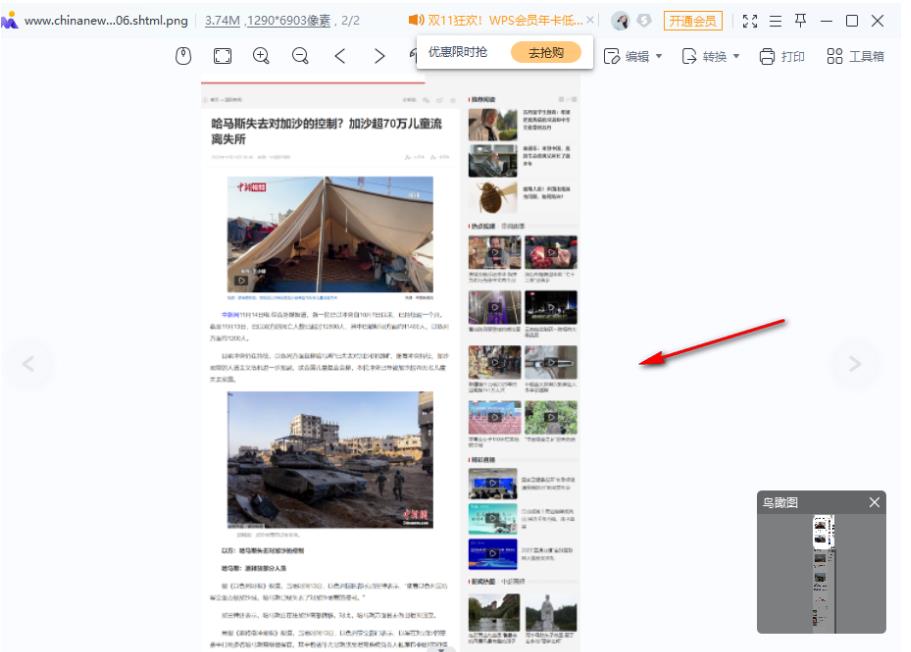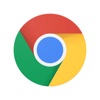《谷歌浏览器》如何进行长截图
时间:2024-09-14作者:Max
在谷歌浏览器(Google Chrome)中进行长截图,即截取整个网页而不是仅仅当前可视区域的截图,可以通过安装浏览器扩展程序来实现。Chrome 网上应用店(Chrome Web Store)提供了多个扩展程序,可以让您轻松地捕捉整个网页的屏幕快照。
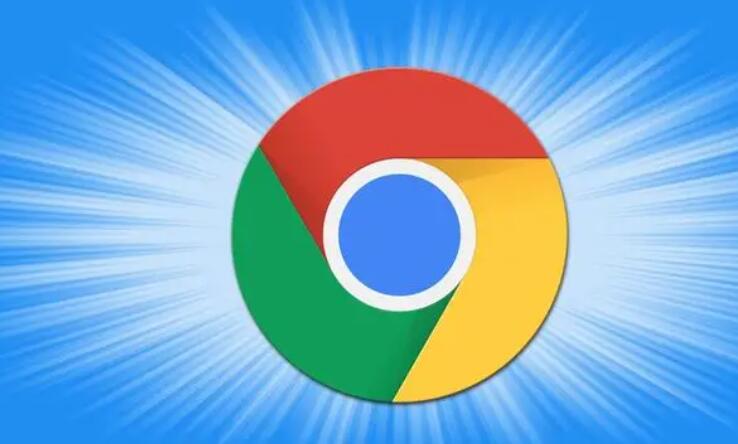
长截图方法
1、首先,我们需要打开自己想要长截图的网页页面,如图所示。
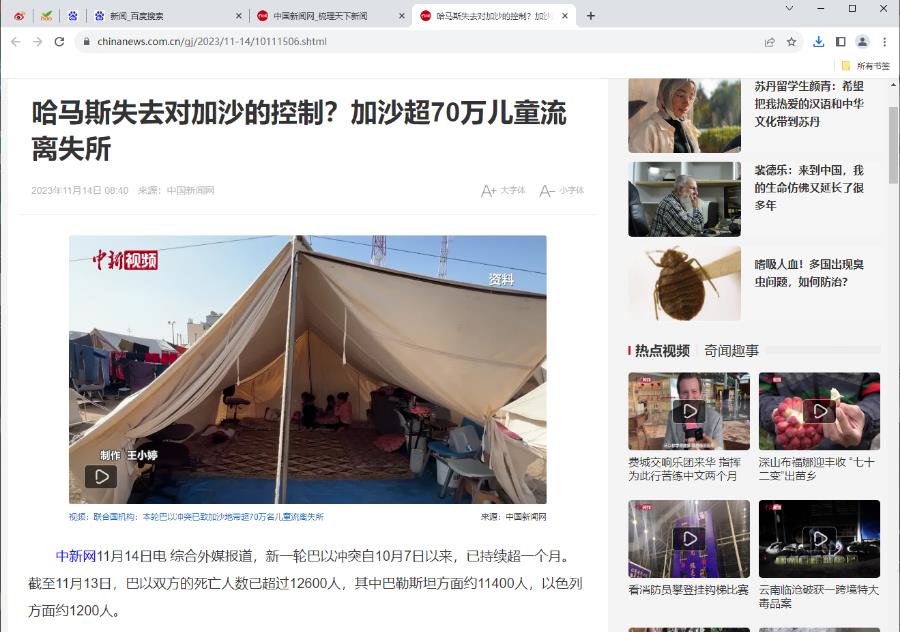
2、接着,再将鼠标移动到页面右侧上方三个点图标的位置进行点击。
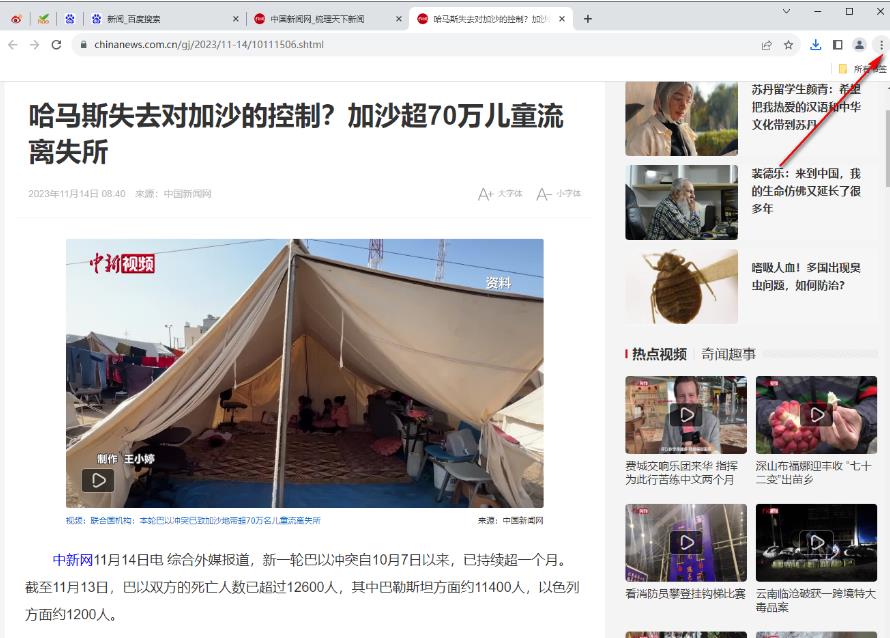
3、随后在弹出的菜单选项中,将其中的【更多工具】进行点击,在旁边出现的子选项中点击【开发工具】选项进入。
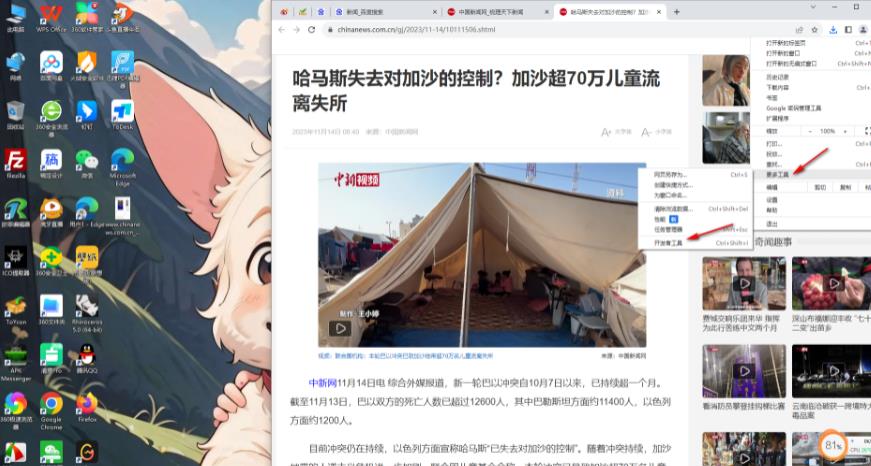
4、随后在右侧就会打开当前网页的开发者页面,直接按下键盘上的shift+Ctrl+p快捷键,就会弹出一个搜索框,在搜索框中输入一个【full】,就会出现一个选项,点击紫色的按钮。
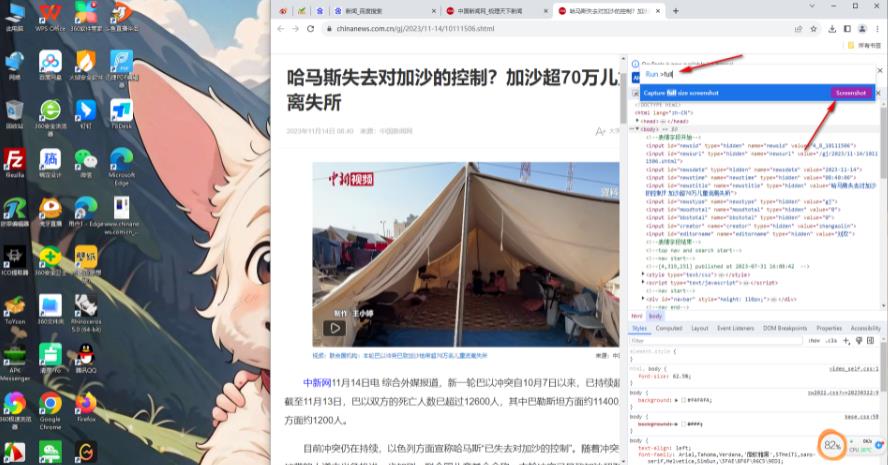
5、之后就会马上弹出一个保存窗口,在该窗口中选择保存的位置以及设置一下文件名,之后点击一下保存按钮即可进行保存。
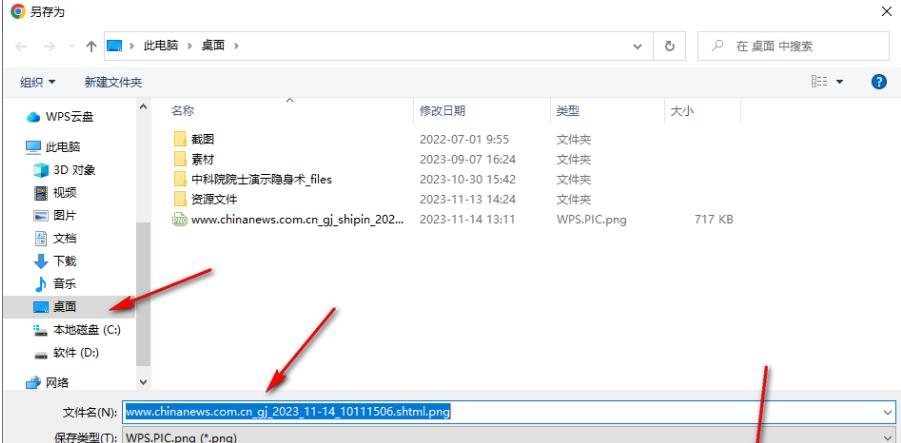
6、保存完成之后,我们就可以双击打开进行查看一下效果,你可以看到该页面就是长截图显示的,如图所示。